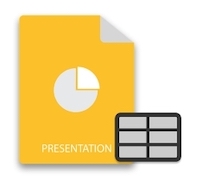
تُستخدم الجداول لتنظيم البيانات بشكل جيد في شكل صفوف وأعمدة. علاوة على ذلك ، يقومون بتلخيص البيانات ليتم عرضها وتحليلها بسهولة. يسمح MS PowerPoint أيضًا للمقدمين بإنشاء جداول في العروض التقديمية. وفقًا لذلك ، في هذه المقالة ، ستتعلم كيفية إنشاء الجداول ومعالجتها في عروض PowerPoint التقديمية باستخدام Java.
- Java API لإنشاء الجداول ومعالجتها في PowerPoint PPT
- قم بإنشاء جدول في PowerPoint PPT في Java
- قم بالوصول إلى جدول في PPTX باستخدام Java
- تنسيق النص في جداول PowerPoint
- تأمين نسبة العرض إلى الارتفاع في جداول PPT
Java API لإنشاء الجداول ومعالجتها في PowerPoint PPT
لإنشاء الجداول ومعالجتها في عروض PowerPoint التقديمية ، سنستخدم Aspose.Slides for Java. تم تصميم واجهة برمجة التطبيقات لإنشاء عروض PowerPoint و OpenOffice التقديمية ومعالجتها وتحويلها. يمكنك تنزيل JAR الخاص بواجهة برمجة التطبيقات أو تثبيته باستخدام تكوينات Maven التالية.
<repository>
<id>AsposeJavaAPI</id>
<name>Aspose Java API</name>
<url>http://repository.aspose.com/repo/</url>
</repository>
<dependency>
<groupId>com.aspose</groupId>
<artifactId>aspose-slides</artifactId>
<version>21.8</version>
<classifier>jdk16</classifier>
</dependency>
قم بإنشاء جدول في PowerPoint PPT باستخدام Java
يعد إنشاء جدول باستخدام Aspose.Slides لجافا سهلاً مثل الفطيرة. توضح الخطوات التالية كيفية إنشاء جدول في PowerPoint PPT من البداية في Java.
- أولاً ، قم بإنشاء عرض تقديمي جديد أو قم بتحميل عرض موجود باستخدام فئة Presentation.
- بعد ذلك ، احصل على مرجع للشريحة المرغوبة في كائن ISlide.
- حدد عرض وارتفاع الأعمدة والصفوف على التوالي في صفيفات [] مزدوجة.
- قم بإدراج جدول جديد في العرض التقديمي باستخدام طريقة ISlide.getShapes().addTable (float ، float ، double [] ، double []) method.
- احصل على مرجع للجدول الذي تم إنشاؤه حديثًا في كائن ITable.
- قم بإنشاء حلقة للتكرار خلال صفوف الجدول.
- قم بإنشاء حلقة متداخلة للتكرار خلال خلايا الجدول وفي كل تكرار ، قم بتنفيذ العمليات التالية.
- قم بتعيين نص الخلية باستخدام طريقة ITable.getRows().getItem(rowIndex) .getItem (cellIndex) .getTextFrame().setText(String).
- احصل على مرجع لتنسيق الخلية في كائن ICellFormat.
- عيّن نمط حدود الخلية ، إذا لزم الأمر.
- أخيرًا ، احفظ العرض التقديمي باستخدام طريقة Presentation.save (String، SaveFormat).
يُظهر نموذج التعليمات البرمجية التالي كيفية إضافة جدول في PowerPoint PPT في Java.
// إنشاء أو تحميل العرض التقديمي
Presentation pres = new Presentation();
try {
// الوصول إلى الشريحة الأولى
ISlide sld = pres.getSlides().get_Item(0);
// تحديد الأعمدة ذات العرض والصفوف ذات الارتفاعات
double[] dblCols = { 50, 50, 50 };
double[] dblRows = { 50, 30, 30, 30, 30 };
// أضف شكل الجدول إلى الشريحة
ITable tbl = sld.getShapes().addTable(100, 50, dblCols, dblRows);
// قم بتعيين تنسيق النص والحد لكل خلية
for (int row = 0; row < tbl.getRows().size(); row++) {
for (int cell = 0; cell < tbl.getRows().get_Item(row).size(); cell++) {
// نص مجموعة
tbl.getRows().get_Item(row).get_Item(cell).getTextFrame().setText("Cell_" + cell);
// تعيين الحدود
ICellFormat cellFormat = tbl.getRows().get_Item(row).get_Item(cell).getCellFormat();
cellFormat.getBorderTop().getFillFormat().setFillType(FillType.Solid);
cellFormat.getBorderTop().getFillFormat().getSolidFillColor().setColor(Color.RED);
cellFormat.getBorderTop().setWidth(5);
cellFormat.getBorderBottom().getFillFormat().setFillType(FillType.Solid);
cellFormat.getBorderBottom().getFillFormat().getSolidFillColor().setColor(Color.RED);
cellFormat.getBorderBottom().setWidth(5);
cellFormat.getBorderLeft().getFillFormat().setFillType(FillType.Solid);
cellFormat.getBorderLeft().getFillFormat().getSolidFillColor().setColor(Color.RED);
cellFormat.getBorderLeft().setWidth(5);
cellFormat.getBorderRight().getFillFormat().setFillType(FillType.Solid);
cellFormat.getBorderRight().getFillFormat().getSolidFillColor().setColor(Color.RED);
cellFormat.getBorderRight().setWidth(5);
}
}
// احفظ PPTX على القرص
pres.save("table.pptx", SaveFormat.Pptx);
} finally {
if (pres != null)
pres.dispose();
}
تُظهر لقطة الشاشة التالية الجدول الذي أنشأناه باستخدام الكود أعلاه.
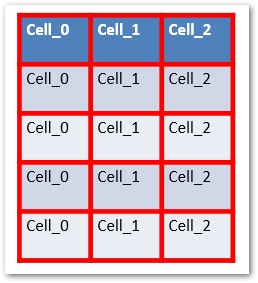
قم بالوصول إلى جدول في PPT باستخدام Java
يمكنك أيضًا الوصول إلى الجداول الموجودة في عروض PowerPoint التقديمية الموجودة ومعالجتها كما هو مطلوب. فيما يلي خطوات الوصول إلى الجداول الموجودة في العرض التقديمي.
- أولاً ، قم بتحميل عرض تقديمي موجود باستخدام فئة Presentation.
- بعد ذلك ، احصل على مرجع للشريحة المرغوبة في كائن ISlide.
- قم بإنشاء مثيل لـ ITable وقم بتهيئته بـ null.
- كرر خلال جميع IShape كائنات في مجموعة ISlide.getShapes().
- قم بتصفية الأشكال من النوع ITable.
- اكتب قم بإلقاء الشكل في ITable وقم بمعالجته كما هو مطلوب.
- أخيرًا ، احفظ العرض التقديمي باستخدام طريقة Presentation.save (String، SaveFormat).
يوضح نموذج التعليمات البرمجية التالي كيفية الوصول إلى الجداول في عرض PowerPoint تقديمي باستخدام Java.
// إنشاء أو تحميل العرض التقديمي
Presentation pres = new Presentation("UpdateExistingTable.pptx");
try {
// الوصول إلى الشريحة الأولى
ISlide sld = pres.getSlides().get_Item(0);
// تهيئة ITable
ITable tbl = null;
// كرر خلال الأشكال واحصل على مرجع للجدول الموجود
for (IShape shp : sld.getShapes())
{
if (shp instanceof ITable)
{
tbl = (ITable) shp;
// قم بتعيين نص العمود الأول من الصف الثاني
tbl.get_Item(0, 1).getTextFrame().setText("New");
}
}
// اكتب PPTX على القرص
pres.save("table1_out.pptx", SaveFormat.Pptx);
} finally {
if (pres != null) pres.dispose();
}
تنسيق النص في جداول PowerPoint باستخدام Java
Aspose.Slides for Java يسمح لك أيضًا بتعيين تنسيق الجداول بسهولة تامة ، كما هو موضح في الخطوات أدناه.
- أولاً ، قم بتحميل عرض تقديمي موجود باستخدام فئة Presentation.
- بعد ذلك ، احصل على مرجع للشريحة المرغوبة في كائن ISlide.
- استرجع مرجع الجدول المطلوب من الشريحة إلى مثيل لفئة ITable.
- اضبط التنسيق باستخدام فئات PortionFormat و ParagraphFormat و TextFrameFormat.
- قم بتعيين تنسيق الجدول باستخدام أساليب ITable.setTextFormat().
- أخيرًا ، احفظ العرض التقديمي باستخدام طريقة Presentation.save (String، SaveFormat).
يوضح نموذج التعليمات البرمجية التالي كيفية تعيين تنسيق الجدول في PowerPoint باستخدام Java.
// تحميل العرض
Presentation pres = new Presentation("simpletable.pptx");
try {
// احصل على مرجع للجدول
ITable someTable = (ITable) pres.getSlides().get_Item(0).getShapes().get_Item(0);
// تعيين ارتفاع خط خلايا الجدول
PortionFormat portionFormat = new PortionFormat();
portionFormat.setFontHeight(25);
someTable.setTextFormat(portionFormat);
// قم بتعيين محاذاة نص خلايا الجدول والهامش الأيمن في مكالمة واحدة
ParagraphFormat paragraphFormat = new ParagraphFormat();
paragraphFormat.setAlignment(TextAlignment.Right);
paragraphFormat.setMarginRight(20);
someTable.setTextFormat(paragraphFormat);
// تعيين النوع الرأسي لنص خلايا الجدول
TextFrameFormat textFrameFormat = new TextFrameFormat();
textFrameFormat.setTextVerticalType(TextVerticalType.Vertical);
someTable.setTextFormat(textFrameFormat);
// حفظ العرض التقديمي
pres.save("result.pptx", SaveFormat.Pptx);
} finally {
if (pres != null) pres.dispose();
}
قفل نسبة العرض إلى الارتفاع للجداول في PPTX باستخدام Java
يمكنك أيضًا قفل نسبة العرض إلى الارتفاع للجداول في PowerPoint PPT باستخدام Java. فيما يلي الخطوات لتحقيق ذلك.
- أولاً ، قم بتحميل عرض تقديمي موجود باستخدام فئة Presentation.
- احصل على مرجع للشريحة المرغوبة في كائن ISlide.
- إنشاء جدول أو استرداد مرجع الجدول الموجود في كائن ITable.
- قفل نسبة العرض إلى الارتفاع باستخدام طريقة ITable.getGraphicalObjectLock().setAspectRatioLocked (! ITable.getGraphicalObjectLock().getAspectRatioLocked()).
- أخيرًا ، احفظ العرض التقديمي باستخدام طريقة Presentation.save (String، SaveFormat).
يوضح نموذج التعليمات البرمجية Java التالي كيفية تأمين نسبة العرض إلى الارتفاع للجدول في PowerPoint PPTX.
// تحميل العرض
Presentation pres = new Presentation("pres.pptx");
try {
// احصل على مرجع للجدول
ITable table = (ITable)pres.getSlides().get_Item(0).getShapes().get_Item(0);
System.out.println("تأمين نسبة الارتفاع set: " + table.getGraphicalObjectLock().getAspectRatioLocked());
// تأمين نسبة الارتفاع
table.getGraphicalObjectLock().setAspectRatioLocked(!table.getGraphicalObjectLock().getAspectRatioLocked()); // invert
System.out.println("تأمين نسبة الارتفاع set: " + table.getGraphicalObjectLock().getAspectRatioLocked());
// حفظ العرض التقديمي
pres.save("pres-out.pptx", SaveFormat.Pptx);
} finally {
if (pres != null) pres.dispose();
}
Java API لإنشاء جداول PowerPoint - احصل على ترخيص مجاني
يمكنك استخدام Aspose.Slides لـ Java بدون قيود تقييمية عن طريق الحصول على [ترخيص مؤقت] مجاني 28.
استنتاج
في هذه المقالة ، تعلمت كيفية إنشاء جداول في PowerPoint PPT باستخدام Java. علاوة على ذلك ، لقد رأيت كيفية الوصول إلى الجداول وتعيين تنسيقها ونسبة العرض إلى الارتفاع برمجيًا. بالإضافة إلى ذلك ، يمكنك زيارة التوثيق لاستكشاف المزيد حول Aspose.Slides for Java. يمكنك أيضًا طرح أسئلتك عبر المنتدى.